Lifestyle
Mes 5 logiciels chouchous blog et Youtube (PC)
lundi, décembre 14, 2015
Parlons bien, parlons technologie ! Quand on débute et qu'on a envie de faire les choses bien, on ne sait pas toujours vers quels logiciels se tourner pour réaliser ce qui nous trotte dans la tête ! J'avais envie de vous montrer ceux que j'utilise car ils sont très faciles d'utilisation, et (à part un) gratuits.
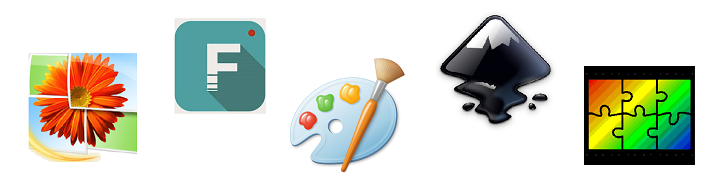
1. L A G A L E R I E D E P H O T O S W I N D O W S :
Le premier est vraiment basique et c'est pourtant celui que j'utilise le plus : la galerie de photos Windows. Elle est déjà installée sur tous les PC et pour y accéder, rien de plus simple, il suffit d'ouvrir une photo et de cliquer sur "Modifier, organiser ou partager". Vous pourrez alors retoucher vos photos très facilement.
J'utilise cette galerie pour redonner de la luminosité, modifier la couleur, améliorer la netteté ou encore réduire le bruit.
La plupart des réglages se situent dans les 4 onglets de droite :
- Ajuster l'exposition : Réglage de la luminosité, du contraste, des ombres et des reflets. Testez les différentes jauges pour donner l'effet escompté à votre photo.
- Ajuster la couleur : Réglage des couleurs, des teintes et de la saturation. Trouvez le juste milieu entre le vert et le rose, une photo très colorée ou plus neutre...
- Redresser la photo : La photo s'incline dans le sens qui vous plaît. C'est le seul onglet que je n'utilise jamais car incliner une photo abîme considérablement sa qualité de base.
- Ajuster les détails : Netteté et Réduction du bruit. Mon petit rituel : améliorer un peu la netteté (légèrement, trop ça se voit !) et réduire le bruit de moitié : la photo est beaucoup plus lisse et ne présente plus d'aspérités liées le plus souvent à un manque de luminosité.
Vous pouvez également redimensionner votre photo (de façon personnalisée, ou selon un format précis) - grâce à l'icône Rogner, en haut - et tester l'"ajustement automatique" (mais je vous laisse juger par vous même le massacre que peut faire l'ordinateur sur votre photo !). Enfin, la fonction "Retouche" permet de supprimer petits boutons, tâches, ou même une prise sur un mur ! Pour cela, cliquez sur "Retouche" et entourez (sans relâcher la souris) la zone à corriger.
Ce logiciel suffira à la plupart d'entre nous : pas besoin d'être une pro de Photoshop pour de jolies photos. Un peu de luminosité, de contraste et un meilleur cadrage peuvent parfois totalement transformer une photo.
VOUS PROCURER CE LOGICIEL : Si vous possédez un PC il me semble qu'elle est directement installée sur votre ordinateur. Au cas où, vous pouvez la télécharger Ici.
Une fois les photos retouchées, j'ai parfois besoin de faire des montages, comme lors de mon dernier article sur le gommage Hellobody, ou pour les tenues Ebay du dimanche. Inkscape est vraiment l'idéal pour ça ! Ce logiciel gratuit est très pratique à prendre en main.
Grâce à ce logiciel, vous pourrez facilement faire des montages de plusieurs photos (ou de plusieurs produits). Vous pouvez rajouter du texte. D'ailleurs, n'hésitez pas à chercher de jolies polices sur internet. Personnellement j'utilise très souvent Bauhaus Light et une police à pointillés (celle des chiffres sur la photo ci-dessus) : National First Font Dotted. Pour Noël j'ai craqué sur SnowWinter et ChristmasEve ! Les polices de caractère se téléchargent facilement et s'installent en un clic. Vous pouvez ensuite les utiliser dans tout ce qui contient du texte sur votre ordinateur : le traitement de texte, Paint, Inkscape..
Il est également très simple de rajouter des formes, tels que des cercles et d'en réduire l'opacité pour créer une zone de texte très sympa (exemple Ici) ou de rajouter des pointillés (comme Ici). Vous pouvez aussi découper vos photos selon la forme de votre choix, comme les deux photos ci-dessus (sélection de la photo et de la forme -> Objet -> Découpe -> Définir).
VOUS PROCURER CE LOGICIEL : Vous pouvez le télécharger Ici.
3. P A I N T :
Le logiciel le plus simple du monde ! J'utilise beaucoup Paint pour redimensionner mes photos. Pour garder la proportion d'origine : Redimensionner -> Sélection par "Pixels".
En cas de capture d'écran sur l'ordi, c'est le logiciel que j'utilise pour "coller" mon image. Paint me sert aussi à détourer mes photos, pour éliminer un fond. J'utilise la gomme, c'est très long et minutieux mais je n'ai pas encore trouvé mieux ! C'est également un logiciel très pratique pour effectuer des montages très simples, comme placer deux photos l'une à côté de l'autre. Pour des montages plus compliqués le logiciel se révèle assez vite limité : sélections rectangulaires, texte qui ne se modifie plus une fois inséré...
VOUS PROCURER CE LOGICIEL : il est normalement déjà installé sur tous les PC. Attention aux vieilles versions qui étaient beaucoup moins pratiques que celle-ci.
4. P H O T O F I L T R E :
J'utilise très peu Photofiltre et je n'en connais pas toutes les fonctionnalités, mais je sais que c'est le logiciel que j'utilise lorsque je veux ajouter de la matière à un texte. Pour ma chambre j'avais envie d'un cadre dans lequel seraient inscrits des mots en lettres dorées. Photofiltre m'a permis de créer mon texte et de le remplir avec la texture de mon choix.
Pour réaliser vous aussi un texte texturé, voici les instructions : dans Photofiltre, insérez votre texte sur un fond de votre choix en allant sur l'icone T et en remplissant le champ "Saisie". Réglez la taille, la police (une police assez épaisse pour voir suffisamment la texture), l'angle et la couleur.
Avant de cliquez sur OK, rendez-vous dans l'onglet Effets et sélectionnez un motif de remplissage en allant chercher l'image de votre choix.
Cette technique est très sympa pour le design de votre blog, vos bannières et les montages. Vous pouvez même facilement vous créer un joli fond d'écran.
VOUS PROCURER CE LOGICIEL : C'est un logiciel gratuit que vous trouverez par Ici.
5. W O N D E R S H A R E F I L M O R A :
Côté Youtube et montage de vidéo, voici mon logiciel de prédilection. J'utilisais il y a quelques années Windows Movie Maker que je trouvais excellent. Mais depuis, impossible de retrouver la version que j'aimais tant et la nouvelle était beaucoup moins pratique.
En cherchant sur Google je suis donc tombée sur Filmora. Je l'avais téléchargé en tant que logiciel gratuit. Une fois ma première vidéo finie, au bout de 10 longues heures de montage, j'étais ravie d'avoir trouvé un excellent logiciel, avec de nombreuses fonctionnalités. Puis je me suis rendue compte qu'avec la version gratuite, la vidéo exportée comportait un gros logo FILMORA tout au long de la vidéo, en plein milieu de l'écran... Forcément, après tant de temps passé à bosser sur ce montage, je n'ai pas eu trop le choix que de passer à la version payante pour pouvoir exporter ma vidéo sans logo (bien joué Filmora) ! Finalement plus de peur que de mal puisque le logiciel coûte 20€/an, soit au final pas grand chose !
Au niveau des fonctionnalités, de nombreuses choses sont possibles. Parmi celles que j'utilise le plus :
- Insertion de plusieurs musiques/images au même moment,
- Insertion de textes animés,
- Musiques à insérer (attention, je me suis faîte avoir, elles ne sont pas libre de droit !) et effets sonores,
- Division de la vidéo en différentes parties, détachage de l'audio et enregistrement de voix off...
Un truc assez pratique aussi si vous devez insérer des images dans vos vidéos ou si vous filmez sur un fond vert, c'est la transparence du fond de l'image. Par exemple, ici, je tournais ma wishlist de Noël et je vous parlais des vernis Essie. J'ai donc inséré les vernis dans la vidéo, mais le fond blanc gâchait un peu l'image.
En double cliquant sur l'image dans la zone de montage, puis en cliquant sur "Avancé" on arrive sur un menu dans lequel il est possible d'"Appliquer la transparence à des parties du clip". Grâce à une pipette il est possible de sélectionner le fond blanc et de le rendre transparent dans la vidéo. Les vernis ont désormais une jolie intégration dans ma wishlist.
Mon ordi étant un peu vieux, j'ai un petit soucis avec ce logiciel au niveau du son et de l'image qui pendant le montage se décalent légèrement. Mais une fois la vidéo exportée, la synchronisation est rétablie.
VOUS PROCURER CE LOGICIEL : sur le site de Filmora, Ici.
Et ce n'est pas un logiciel, mais je vous recommande aussi le site PicMonkey, sur lequel vous pouvez facilement réaliser bannières et montages. Ma bannière de blog et ma signature d'article ont d'ailleurs été réalisés via PicMonkey.
J'espère avoir donné un petit coup de pouce aux débutantes, et je serais ravie d'avoir vos idées de logiciel dans les commentaires !




















10 commentaires
Pour ma part je ne passe que par Photoshop. Quand j'étais sur windows j'utilisais essentiellement Photofiltre qui est vraiment très simple et assez complet quand on sait s'en servir.
RépondreSupprimerAh j'ai fait une découverte au top grâce à toi, Wondershare Filmora :D je cherchais un logiciel qui permette des intégrations d'images, voilà qui est fait. Merci beaucoup !!
RépondreSupprimerbonsoir pauline
RépondreSupprimermoi j'aurais une petite question à te poser toute bête mais je ne trouve pas ou les télécharger .. Les petits scintillement ou autre bruitage quand tu présente les produits de tes idées cadeaux M’intéresse si tu peut m'aider je t'en remercie d'avance et te souhaite une belle soirée !!!
Les bruitages c'est des sons qui sont inclus dans Wondershare Filmora =)
SupprimerSuper article qui va bien m'aider pour ma chaîne YouTube ! J'utilise le logiciel Filmora et je le trouve vraiment bien surtout pour le prix. En plus il y a régulièrement des mises à jours :) Bisous
RépondreSupprimerMerci pour toutes ses infos, très utiles quand on débute comme moi !
RépondreSupprimersuper je note surtout pour Inkscape car je suis archi nulle pour tout ca moi, mais j'aimerais faire de jolies présentations, alors je vais tacher de m'en rappeler pour aller le télecharger!
RépondreSupprimerwww.letiziabarcelona.com
Cet article est super ! Il me fallait justement un logiciel pour le montage, et je ne connaissais pas du tout Inkscape. Je vais le télécharger de ce pas :)
RépondreSupprimerBisous, Jessica. http://jessi-caa.blogspot.fr/
Quand j'était sur windows je n'utilisé que Photofiltre et j'adorais ce logiciel malheureusement depuis que je suis passé sur mac impossible de trouver un logiciel aussi polyvalent et simple que celui la et il n'ont pas de version mac : tristesse absolu !
RépondreSupprimerMerci en tout cas pour ces infos même si c'est pour Windows ! je retiens surtout le nom des polices
hihi :)
Bisous :)
Super article Pauline, merci du partage, je prends note !
RépondreSupprimerBisous <3
http://sooragnous.blogspot.fr/